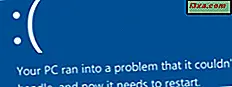Internet Explorer 9 przyniósł wiele zmian, w tym nowy interfejs do pobierania plików i zarządzania nimi. Dlatego w tym samouczku wyjaśniono, jak działa pobieranie w programie Internet Explorer 9, jak uzyskać dostęp do plików i zarządzać nimi, wyczyścić historię pobierania i zmienić domyślny folder pobierania. Na koniec wyjaśnię funkcję zabezpieczeń używaną przez program Internet Explorer 9 do monitorowania i blokowania pobierania niektórych plików, nazywane filtrem SmartScreen .
Jak działa pobieranie
Gdy chcesz pobrać plik, program Internet Explorer 9 pokazuje małe menu w dolnej części okna, które daje typowe opcje: Otwórz plik (co oznacza najpierw pobranie, a następnie otwarcie), Zapisz lub po prostu Anuluj pobieranie . Jeśli klikniesz strzałkę zawartą w przycisku Zapisz, otrzymasz dodatkowe opcje, w tym możliwość zapisania pliku pod inną nazwą niż oryginał lub w innym miejscu niż domyślny folder pobierania (za pomocą funkcji Zapisz jako ).
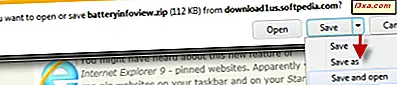
Po rozpoczęciu pobierania zobaczysz postępy w tym samym dolnym oknie. Zgodnie z oczekiwaniami masz kontrolę nad wstrzymaniem, wznowieniem lub anulowaniem pobierania.

Jeśli pobierasz więcej niż jeden plik naraz, zobaczysz podsumowanie wszystkich pobrań zamiast pojedynczych podsumowań.

Po zakończeniu pobierania dostępne są różne opcje, w zależności od typu pobranego pliku. Na przykład, jeśli pobrałeś archiwum lub dokument, dostaniesz przycisk Otwórz z małą strzałką. Jeśli klikniesz tę strzałkę, otrzymasz również opcję Otwórz za pomocą, która pozwala wybrać program, w którym chcesz otworzyć plik.

Jeśli pobierzesz plik wykonywalny, otrzymasz przycisk Uruchom, który umożliwi ci wykonanie pliku.

Wyświetlanie aktywnych i starych plików do pobrania
Jeśli chcesz w każdej chwili uzyskać dostęp do listy z aktywnymi i starymi pobraniami, kliknij przycisk Wyświetl pliki do pobrania znajdujący się w menu pobierania u dołu okna przeglądarki Internet Explorer . Można go również znaleźć w menu Toos (przycisk podobny do kółka) lub naciskając Ctrl + J na klawiaturze.
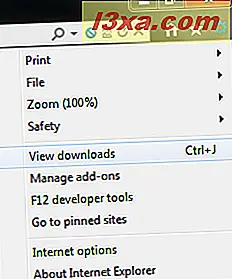
W oknie Pobrane wyświetlane są pliki aktualnie pobrane lub zakończone. Dla każdego pliku otrzymujesz nazwę, lokalizację, w której został pobrany, jego rozmiar, miejsce przechowywania (lub będzie) i kontekstową listę akcji, które możesz wykonać, w zależności od jej statusu.
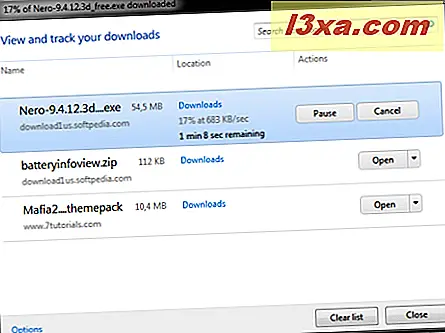
Aby wyczyścić historię pobierania, kliknij przycisk Wyczyść listę .
Zmiana domyślnego folderu pobierania
Domyślnie program Internet Explorer 9 (lub dowolna inna przeglądarka) zapisuje pobrane pliki w folderze Pobrane z profilu użytkownika. Jeśli zmienisz lokalizację folderu Pobrane, Internet Explorer zapisze pliki w nowej lokalizacji.
Jeśli jednak chcesz zmienić domyślny folder pobierania dla Internet Explorera, możesz to zrobić z poziomu okna pobierania pokazanego w powyższej sekcji. Tam możesz znaleźć link o nazwie Opcje w lewym dolnym rogu. Kliknij na niego i dojdziesz do okna opcji pobierania . Przejdź do nowego folderu, który chcesz pobrać i kliknij OK, aby potwierdzić wybór.

Co słychać w Internet Explorerze Mówienie, że plik może uszkodzić twój komputer?
Czasami możesz napotkać pliki, których Internet Explorer nie pozwala ci pobierać. Otrzymasz wiadomość, że plik "nie jest często pobierany i może uszkodzić twój komputer" . Co robisz, jeśli naprawdę chcesz pobrać plik?
Dowiedz się w tym artykule: Co to jest filtr SmartScreen i jak to działa?
Wniosek
Jak widać z tego artykułu, zarządzanie pobieraniem w Internet Explorerze 9 jest dość łatwe. Jeśli masz jakiekolwiek problemy, możesz zostawić komentarz. Dołożymy wszelkich starań, aby pomóc.